
【VRChat】Avatar Basic Toolの浮きモーションを置き換えたい
Hello, NekoDOS.
今日はAvatar Basic Toolの座り置き換えや高さ固定時のモーションを置き換えたくて四苦八苦したのでここに備忘録として残すものである。
要は、コレ↓を…
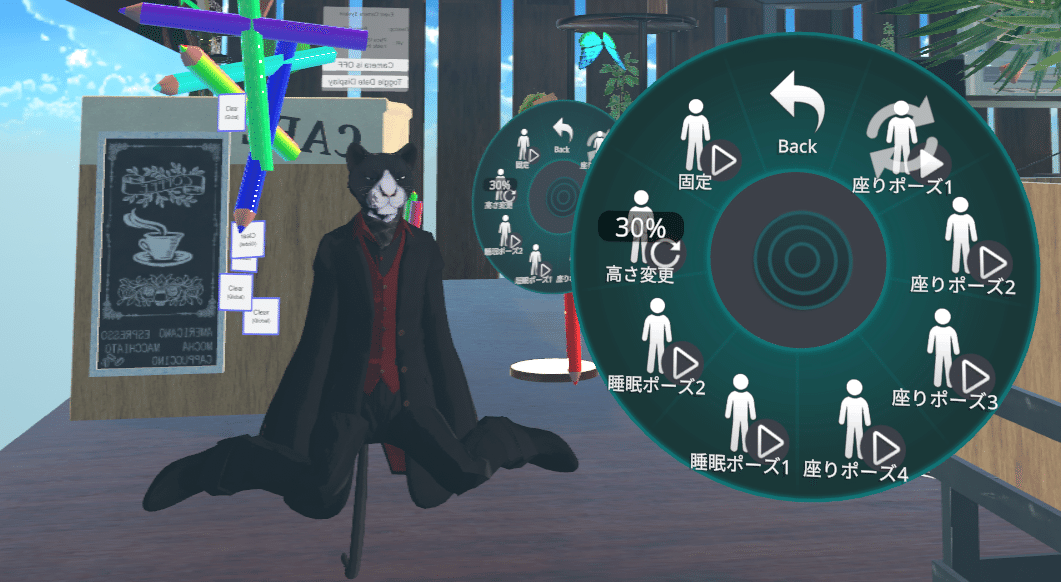
こうしたい↓
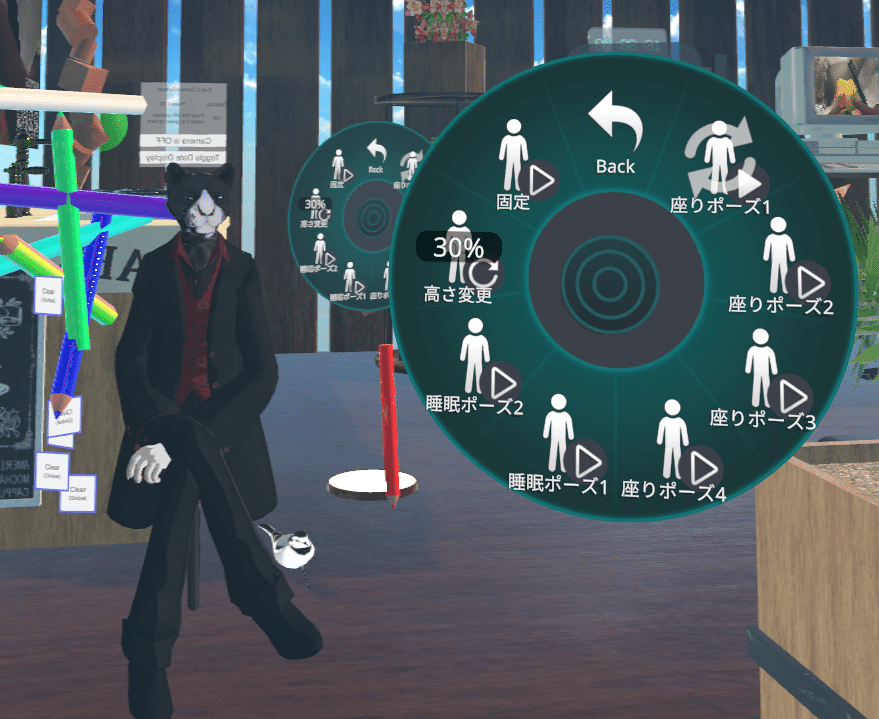
Avatar Basic Toolには大変お世話になっている。これ入れればもはや何もいらないくらいにはギミックがつけられるからね。
なお、クエスト単機には対応していない←コレ大事。
最後にも書いたが、Quest単機ならばゆるふろを使うことを推奨する。
クエストのOVRみたいな感じでも使えるしおススメ。
あと、投げ銭を一応おいているけど、全文読めますので、助かりが発生したってなった人が投げてくれたらうれしいなくらいな感じで。
1.モーションを用意する
モーションについては、もうあるだろうし色々割愛する。
ここで調べてね。
とりあえず.animファイルがあればいいよ。
2.ABTのインストール
ココも割愛。詳しくは取説を見てください(といっても、MAですぐできるだろうけど)
3.ここから本題。ABTのモーション設定差し替え
さて、こっからはABTのモーション差し替えに入る。
モーションデータをUnityのAssetのどっかに入れておいたうえで作業を行う。
ABTをインストールできていれば、おそらく!!AbatarBacisTool>Animatorというものが見れているだろう。
Base_CC2をダブルクリックしてほしい。

そうすると、今度は↑の画像でいうところの、アバターがあったところの画面が以下のものに差し変わると思う。
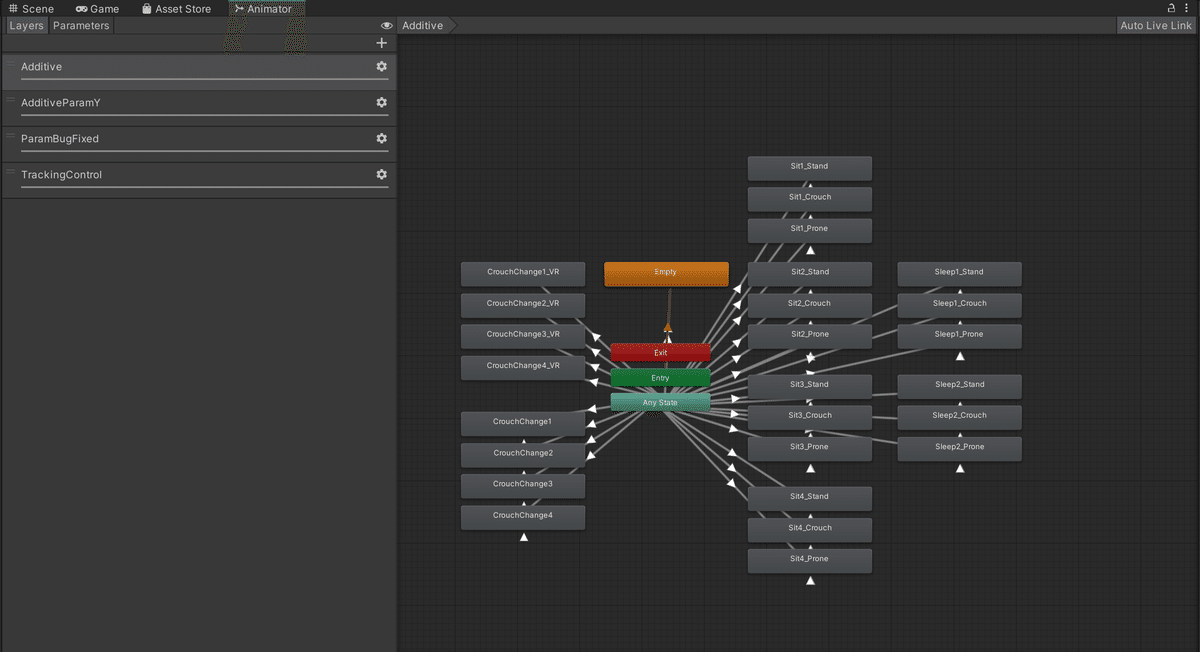
このAdditiveで概ね差し替えは終わる。
では座り置換と高さ変更のそれぞれのモーション置き換えを説明していく。
①しゃがみ置換(座り置換)
ゲーム内のABTメニューの座り置換の方を変えたい場合はすぐ終わる。
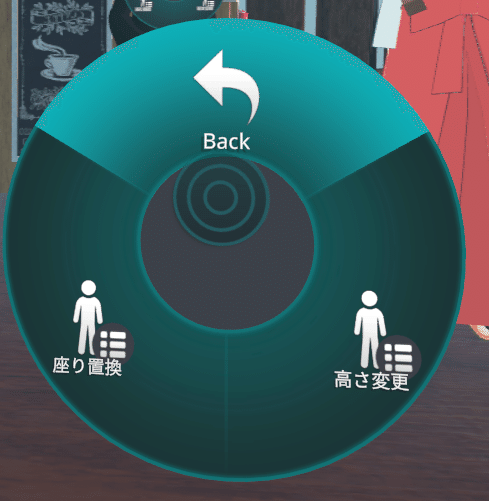
先のUnity画面の左側、CrouchChange(n)をクリックすると、下のInspectorが表示される。その一番上のMotion部分にドラッグ&ドロップでダウンロードしてきたモーションファイル(.anim)を当てはめてあげればよい。
それだけで、デスクトップならCtrl、VRなら左コントローラーでのしゃがみモーションが置き換わる。
なお、CrouchChange(n)とCrouchChange(n)_VRがあるが、両方やってあげるのが吉。確かめてないけどおそらくはそれぞれデスクトップとVRに対応しているハズ。
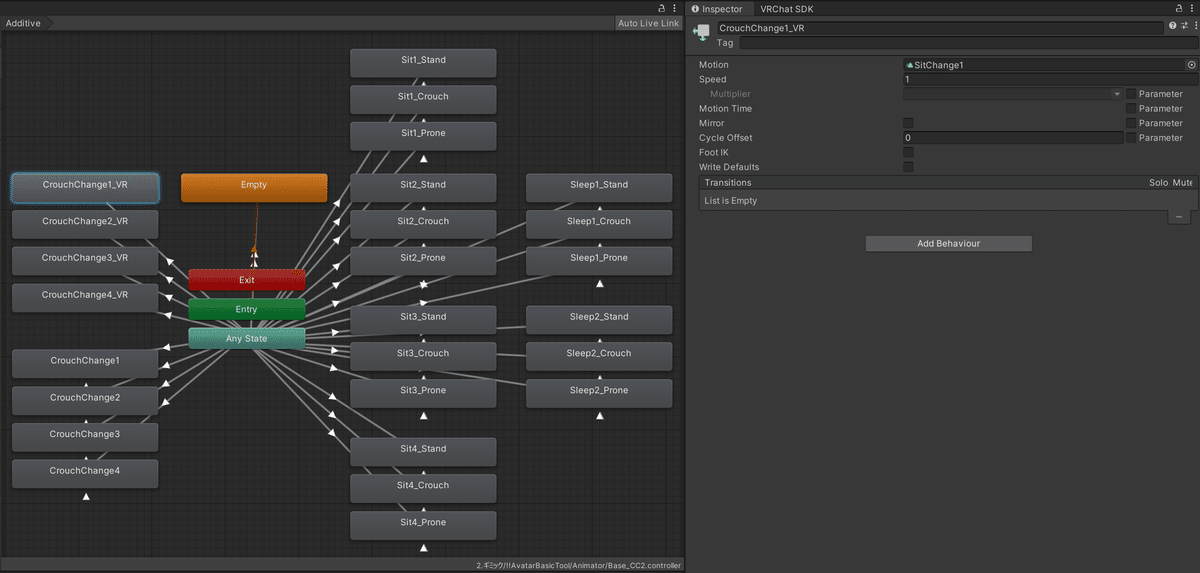
②高さ変更のモーション置き換え
さて本題。
フルトラのような脚組んだまま移動とかそういうのは3点VRでは厳しいが、ABTならそれができる。ただし、現状の座りモーションではゆるかわ女の子用のモーションのため、男性アバターだったりかっこよさげなイメージの女性アバターには不向きだ。それを差し替えたいというのが今回のnoteの本題だ。
Sit(n)_Standをクリックし、Inspectorを出す。以下の画面の通り。
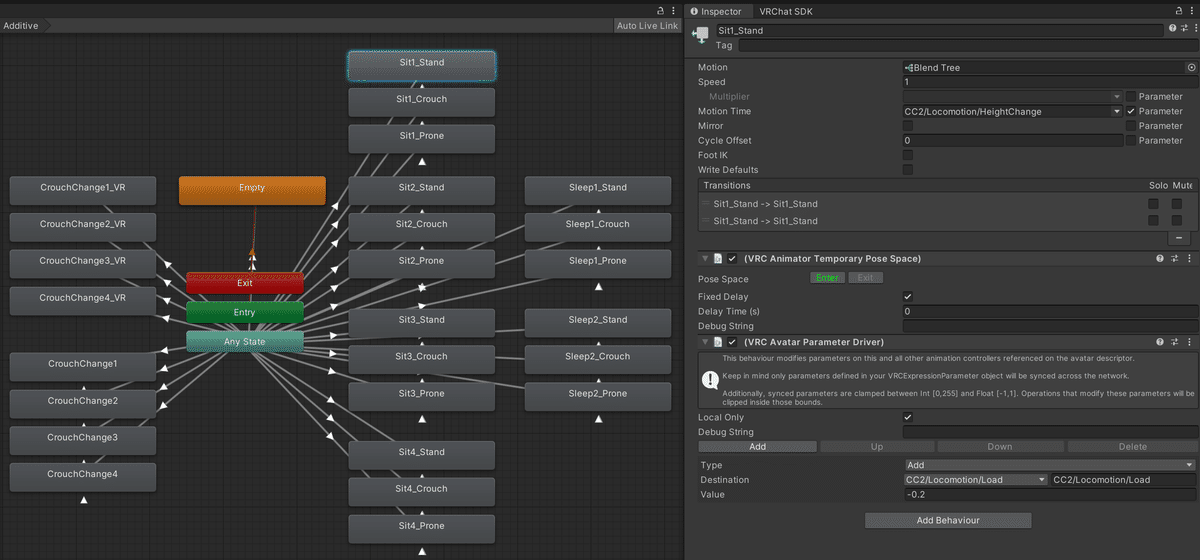
さて、先のようにMotion部分があるが、Blend Treeとなっている。
Blend Treeをダブルクリックする。
すると、以下の画面が出てくる。

Sit(n)_LowとSit(n)だ。
このSit(n)_Lowはモーション自体を入れるが、Sit1はその実高さ固定時のなんかこうモーションというかアニメーションが入っている。(ゆるふわ理解)

この高さ変更、を有効にするためには、Sit(n)を作り出し、かつ編集しなくてはならない。
というわけでやっていこう。
今回ダウンロードした座りモーションファイルはSit(n)_Lowとなる。改名しておこう。
なお僕はABT内のポーズアニメーションファイルがあるところに置いてやっている。古いものは_oldとかつけて保存しておこう。
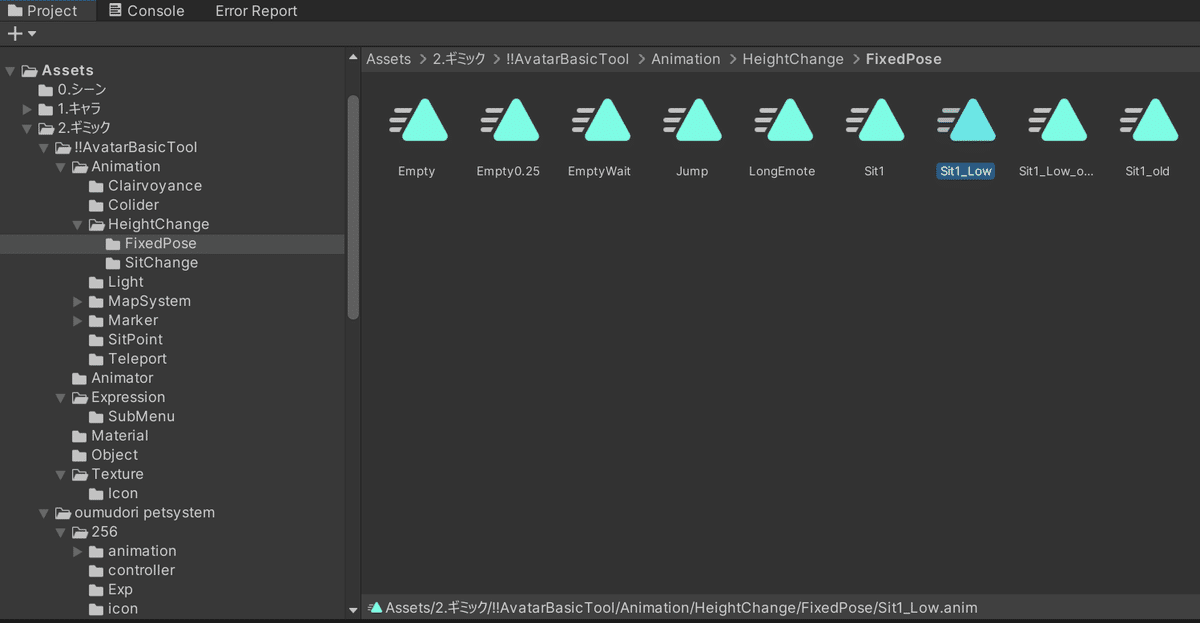
この画面でアニメーションファイルをSit(n)_Lowと改名したら、今度はそれを選択したうえで、Ctrl+C[コピー]をしてすぐにCtrl+V[貼り付け]しよう。
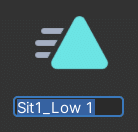
そしたらSit(n)_Low 1 ができるので、改名してSit(n)とする。
さて、そうしたら今度はSit(n)をダブルクリックして、編集しなくてはならない。

ダブルクリックした後の編集画面が↑だ。
これの左側をスクロールして、Root Tという項目を探す。

Root Tの左に▶があるので、これをクリック、するとRoot T.yがあると思う。
0:00を0とし、0.01を3とすれば、高さ調整用のものが完成する。
なお僕はなぜかめんどくさがって0.6736…..という値が入っているが、まあ元の数字が小さいし気にしてない。でもきちんと0にした方がいいだろう。
なお、そもそも0.01なんて値がないよ!という人のために書いておくと、左側の項目をShift押しながら一番上から下まで選択肢、その上で0:01のところ押して線が縦に入っている状態にし、ちょっとわかりづらいかもだけど、♦+のアイコン(Add keyframe.)を押すと、0.01に項目が作られるので、その上で先のRoot Tの手順をやってもらえるといいと思う。

さて、これでSit(n)ファイルは完成だ。
改めて先のBlend Treeをダブルクリックし、Sit(n)_Low_oldとSit(n)を差し替えると、無事設定は終了だ。
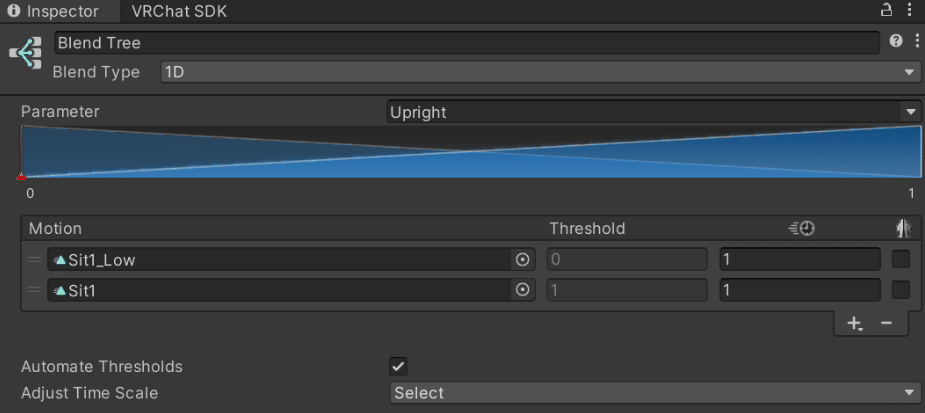
これでアバターアップをすると、無事ABTの高さ変更ができるようになる。


といった感じで終了だ。
是非3点で脚組んだりして浮きながら移動してもらえれば幸い。
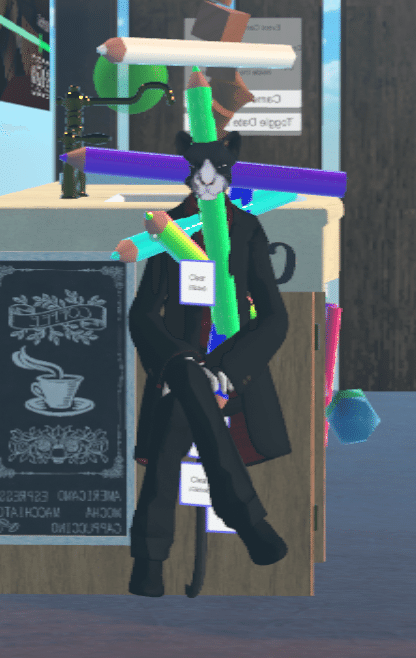
なお、これはQuest単体では扱えない。
Questの方はくるさんが作ったEasy Floaterを使おう。
Quest単機でOVRをしたり、こういった浮きながら移動したりができるぞい。
といったあたりで文を締める。
さあみんな浮いていこう。
以下投げ銭。今回の色々を一緒にやってくれたここあこあさんと遊んだ時のご飯とかに使いますー。
ここから先は
¥ 500
この記事が気に入ったらサポートをしてみませんか?
